ONDALIK GÖSTERİMİN KAREKÖKÜ HESAPLAMA ARACI
Ondalık gösterimde bir sayı girin.
BİLGİLER
ONDALIK GÖSTERİMİN KAREKÖKÜ

Ondalık gösterimin karekökünü bulabilmek için bu gösterimi kesre dönüştürüp karekökünü alabiliriz.
(Konu anlatımı ve örnekler için tıklayın.)
ONDALIK GÖSTERİMİN KAREKÖKÜ HESAPLAMA ARACI NEDİR?
Ondalık gösterimin karekökü hesaplama aracı,
- Yazdığınız ondalık gösterimin karekökünü hesaplar ve
- Tüm işlem basamaklarını açıklar.
ONDALIK GÖSTERİMİN KAREKÖKÜ HESAPLAMA ARACI NASIL KULLANILIR?
Ondalık gösterimin karekökü hesaplama aracı iki şekilde kullanılabilir.
KAREKÖKÜNÜ BULMAK İSTEĞİNİZ ONDALIK GÖSTERİMLER
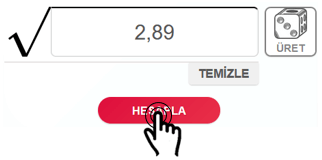
Hesaplama panelindeki kutucuğa bir ondalık gösterim girip "HESAPLA" butonuna tıklayabilirsiniz. Sonuç ve açıklamalar ekranın altında otomatik olarak belirir.
RASGELE ÖRNEK ÜRETME

Kutucuğun sağındaki ZAR resmine tıkladığınızda, ondalık gösterimin karekökü hesaplama aracı sizin için kutucuğa rasgele sayılar girerek hesaplamaları bu sayıya göre yapar. Örnek üretme özelliği ile alıştırma yapabilirsiniz.
KUTUCUĞU TEMİZLEME
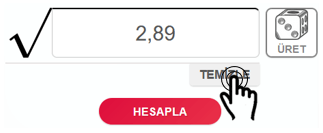
Farklı ondalık gösterimler için hesaplama yaptırmak için kutucuğun altındaki TEMİZLE butonuna tıklayarak, hem kutucuğu hem de aşağıdaki çözüm panelini temizleyebilirsiniz.
ÇÖZÜMÜ KOPYALAMA VE İNDİRME
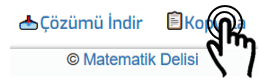
Bu hesaplama aracının önemli özelliklerinden biri de ürettiği çözümün kopyalanabilir ve indirilebilir olmasıdır. Çözümün altında çıkan "Kopyala" butonuna tıkladığınızda çözüm panelinde gösterilen çözüm kopyalanır.

Ayrıca, "Çözümü İndir" butonuna tıklayarak, hesaplama aracının ürettiği çözümü resim dosyası olarak indirebilir ve paylaşabilirsiniz.


